
Размещено от Лиза Оу / 21 марта 2022 г. 09:00
Вы планируете сменить мобильное устройство с Android на iPhone, но при этом храните файлы на своем телефоне Android? Или просто хотите перенести видео с Android на iPhone для разных сезонов? Большинство людей считают, что передача файлов между устройствами iPhone и Android является сложной задачей, особенно видеофайлов. Особенно сегодня каждый всегда записывает то, что завораживает его взгляд и память. Если вы не хотите терять видео при переключении устройств, узнайте 5 наиболее удобных способов отправки видео с Android на iPhone.
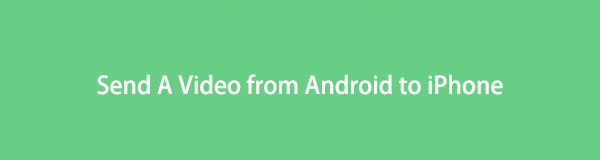
- Часть 1. Перенос видео с Android на iPhone с помощью Google Диска
- Часть 2. Делитесь видео с Android на iPhone с помощью USB-кабеля
- Часть 3. Как перенести видео с Android на iPhone с помощью iTunes
- Часть 4. Как поделиться видео с Android на iPhone с помощью стороннего приложения
- Часть 5. Лучший способ отправлять видео с Android на iPhone с помощью FoneLab HyperTrans
- Часть 6. Часто задаваемые вопросы о передаче видео с Android на iPhone
Часть 1. Перенос видео с Android на iPhone с помощью Google Диска
Одним из наиболее практичных и эффективных способов передачи или обмена видео с Android на iPhone является Google Диск, разработанный Google. Он позволяет пользователям хранить данные, такие как документы, аудио, фотографии и даже видео, через свои облачные сервисы. Кроме того, вы сможете получить доступ к файлам, которые были переданы на ваши устройства. Вот как использовать его для передачи видео без компьютера.
Как на Iphone отправлять фото и видео без потери качества?
Шаги о том, как перенести видео с Android на iPhone с помощью Google Диска:
Шаг 1 Во-первых, загрузите Google Drive приложение от Play Маркет на ваших Android-устройствах. Обычно он уже был установлен на телефонах Android.
Шаг 2 Затем запустите приложение и войдите в свою учетную запись Google. И коснитесь плюс, то Загрузить кнопки, чтобы добавить видео, которые вы хотите передать.
Шаг 3 Затем выберите видео из вашего Галерея приложение и нажмите Проверьте кнопку, чтобы загрузить видео, наконец.
Шаг 4 После этого откройте установленный Google Drive на вашем iPhone и войдите в ту же учетную запись Google. Наконец, проверьте, были ли видео успешно загружены, и вы можете загрузить их на свое устройство, чтобы сохранить и просмотреть их.
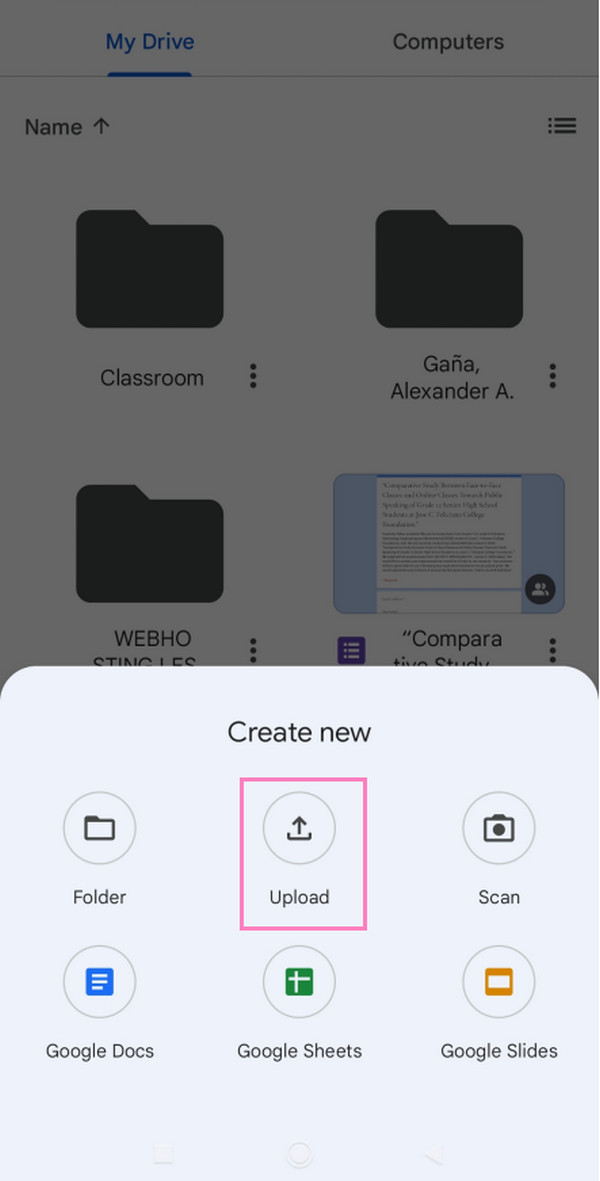
Действительно полезное приложение для синхронизации видео с Android на iPhone. Тем не менее, он может предложить вам только 15 ГБ бесплатного хранилища. Если у вас есть файлы большого размера, будет сложно хранить их все на Google Диске. Тем не менее, вы можете попробовать другой способ.
Как отправлять фото и видео, без потери качества
Часть 2. Делитесь видео с Android на iPhone с помощью USB-кабеля
Самый простой способ обмена видео с Android на iPhone — использование USB-кабеля. Кабели USB действительно полезны в наши дни. Он позволяет пользователям подключать к компьютеру такие устройства, как телефоны, принтеры, камеры и многое другое. Кроме того, вы можете скопировать данные с вашего устройства и вставить их на свой компьютер. Итак, поделитесь своим видеофайлом с Android на iPhone, используя этот метод.
Шаги по обмену видео с Android на iPhone через USB-кабель:
Шаг 1 Прежде всего, подключите устройства Android и iPhone к компьютеру с помощью USB-кабелей.
Шаг 2 Затем откройте Для Windows File Explorer. И щелкните имя своего Android-устройства слева. Или нажмите Этот компьютер, и вы увидите все Устройства и диски подключен к вашему компьютеру.
Шаг 3 Затем начните выбирать видео, которые вы хотите перенести с телефона Android на iPhone.
Шаг 4 После выбора вы можете копировать/вырезать и вставлять видео. Или вы также можете перетащить эти видео. Вот и все!
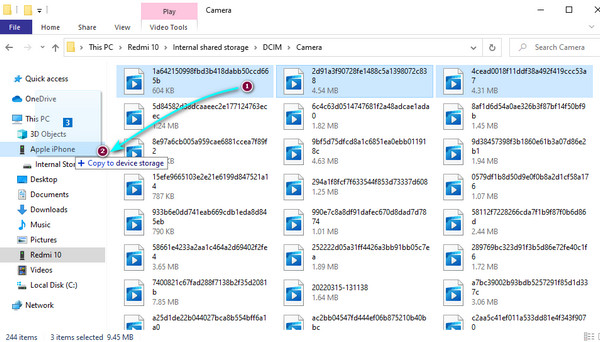
С помощью USB-кабеля вы можете легко обмениваться видео или копировать его между устройствами или с устройства на компьютер без ограничений. Но если вы предпочитаете инструмент Apple или способ копирования видео, вы можете использовать iTunes для Windows.
![]()
Передача данных с iPhone, Android, iOS, компьютера в любое место без каких-либо потерь.
- Перемещайте файлы между iPhone, iPad, iPod touch и Android.
- Импортируйте файлы с iOS на iOS или с Android на Android.
- Переместите файлы с iPhone / iPad / iPod / Android на компьютер.
- Сохранить файлы с компьютера на iPhone / iPad / iPod / Android.
Часть 3. Как перенести видео с Android на iPhone с помощью iTunes
iTunes — это хорошо известная пользователям Apple настольная программа, разработанная Apple, чтобы помочь пользователям создавать резервные копии или копировать файлы данных на компьютере. С помощью этого инструмента вы также можете передавать видео с вашего Android на iPhone. Это инструмент, доступный не только на Mac, но и на Windows. Недавно его заменил Finder в более поздних версиях macOS. Однако и iTunes, и Finder имеют аналогичные операции для переноса видео с Android на iPhone.
Шаги по переносу видео с Android на iPhone с помощью iTunes/Finder:
Шаг 1 Прежде всего, подключите Android-устройство к компьютеру. Затем скопируйте и вставьте файлы видео на свой компьютер.
Шаг 2 После этого запустите iTunes или Finder на своем компьютере. Затем подключите устройство iPhone.
Шаг 3 Затем добавьте видеофайл в библиотеку iTunes. Для этого нажмите кнопку Файл в меню iTunes, затем выберите Добавить файл в библиотеку. Если вы поместили все видеофайлы в папку, вы можете выбрать Добавить папку в библиотеку опцию.
Шаг 4 Теперь, когда видео/ы были добавлены на Библиотека iTunes, вы сможете скопировать их на свой iPhone. Для этого подключите устройство iPhone к компьютеру.
Шаг 5 Затем щелкните значок своего iPhone. Затем нажмите Кино > Синхронизация фильмов и выберите видео, которые вы хотите скопировать. Наконец, нажмите на Применить кнопку, чтобы сохранить включенную функцию синхронизации для фильмов/видео. Вот и все!
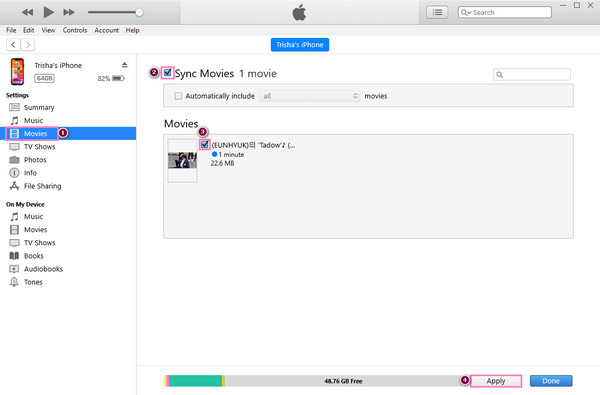
Если этот метод кажется вам слишком сложным, вы можете попробовать стороннее приложение, позволяющее обмениваться видео без проводов.
Часть 4. Как поделиться видео с Android на iPhone с помощью стороннего приложения
Делясь своими видео, особенно если вы хотите переключить устройство с Android на iPhone, вы можете использовать стороннее приложение. Одним из полезных приложений, которые вы можете установить и использовать на этих устройствах, является Поделиться приложение. С его помощью вы можете передавать или обмениваться практически всеми видами файлов между iPhone и Android. Вот как вы можете использовать его для передачи ваших видео.
Шаги о том, как поделиться видео с Android на iPhone с помощью стороннего приложения (SHAREit):
Шаг 1 Прежде всего, скачайте и установите Поделиться как на Android, так и на Mac.
Шаг 2 После этого запустите приложение на обоих устройствах. На телефоне Android коснитесь значка Отправить значок. Затем начните выбирать видео, которыми хотите поделиться. Затем просто откройте то, что нужно открыть, следуя инструкциям на экране.
Шаг 3 Затем нажмите Отправить кнопка. Затем коснитесь Получаете значок на вашем устройстве iPhone. Подключите свой Android к iOS.
Шаг 4 Наконец, коснитесь аватара вашего устройства iPhone на телефоне Android. Затем он будет опубликован на вашем устройстве iPhone. Вы можете проверить это в приложении «Фотографии».
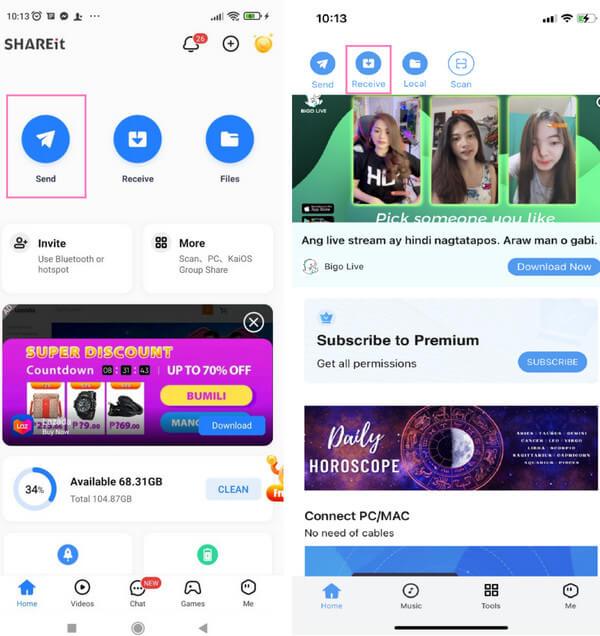
Несмотря на то, что Поделиться удобен и позволяет отправлять файлы по беспроводной сети, его недостатком является то, что в нем много рекламы, что беспокоит большинство пользователей. Если вам нужен инструмент, в котором нет рекламы и вы можете свободно передавать данные самым быстрым способом, попробуйте FoneLab HyperTrans.
Часть 5. Лучший способ отправлять видео с Android на iPhone с помощью FoneLab HyperTrans
Самый профессиональный и отличный инструмент для передачи всех типов файлов с Android на iPhone — это FoneLab HyperTrans. Вы можете не только передавать данные между этими устройствами, но и свободно передавать файлы между Android, iPhone и компьютером. По сравнению с другими инструментами, он имеет лучшие функции и самую быструю процедуру передачи. Кроме того, это простой в использовании и понятный инструмент, который могут использовать даже новички. Перейдите к приведенному ниже полному руководству по использованию инструмента для переноса видео с Android на iPhone.
![]()
Передача данных с iPhone, Android, iOS, компьютера в любое место без каких-либо потерь.
- Перемещайте файлы между iPhone, iPad, iPod touch и Android.
- Импортируйте файлы с iOS на iOS или с Android на Android.
- Переместите файлы с iPhone / iPad / iPod / Android на компьютер.
- Сохранить файлы с компьютера на iPhone / iPad / iPod / Android.
Шаги о том, как отправлять видео с Android на iPhone с помощью FoneLab HyperTrans:
Шаг 1 Для начала загрузите установщик FoneLab HyperTrans на свой компьютер, нажав кнопку Скачать Кнопка ниже. Затем запустите инструмент после установки.
Шаг 2 Во-вторых, подключите устройства iPhone и Android к компьютеру с помощью USB-кабелей. Следовать Руководство по подключению для успешного подключения телефона Android.

Шаг 3 В главном интерфейсе щелкните значок Устройства вверху и выберите телефон Android в качестве исходного устройства.
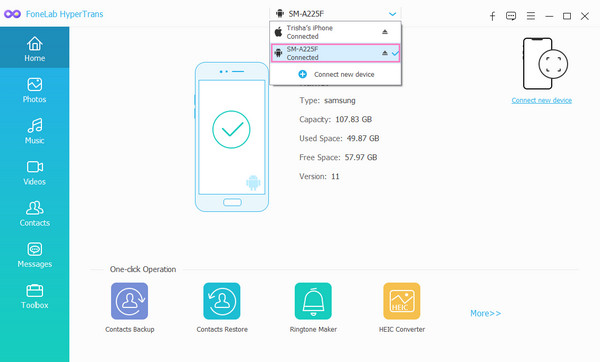
Шаг 4 Затем, щелкните Видео в категориях на левой боковой панели, чтобы загрузить все видео с вашего телефона Android. Затем выберите видеофайлы, установив флажок рядом с ним, чтобы поставить галочку.

Шаг 5 Затем нажмите кнопку Экспорт на устройство значок и выберите имя устройства iPhone, на которое необходимо передать видео. Вот и все!

Для ваших потребностей в передаче вы определенно можете положиться на FoneLab HyperTrans. Вот почему мы настоятельно рекомендуем пользоваться его похвальными функциями.
Часть 6. Часто задаваемые вопросы о передаче видео с Android на iPhone
1. Могу ли я сбрасывать видео с Android на iPhone?
Конечно, нет. Функция Airdrop работает только между устройствами Apple. Кроме того, телефоны Android не имеют функции Airdrop, поэтому с ее помощью невозможно передавать или обмениваться видео с Android на iPhone.
2. Могу ли я передавать или отправлять высококачественные видео с Android на iPhone?
Абсолютно да! Упомянутые выше методы, такие как FoneLab HyperTrans, позволяют обмениваться файлами высокого качества с Android на iPhone. Фактически это не влияет на качество или размер видеофайла при транспортировке.
Вот оно! Теперь вы узнали, как передавать видео с Android на iPhone. Поэтому мы искренне предлагаем вам попробовать FoneLab HyperTrans для ваших потребностей передачи. И мы будем рады услышать что-нибудь от вас. Просто оставьте комментарий ниже.
![]()
Передача данных с iPhone, Android, iOS, компьютера в любое место без каких-либо потерь.
- Перемещайте файлы между iPhone, iPad, iPod touch и Android.
- Импортируйте файлы с iOS на iOS или с Android на Android.
- Переместите файлы с iPhone / iPad / iPod / Android на компьютер.
- Сохранить файлы с компьютера на iPhone / iPad / iPod / Android.
Статьи по теме
- Как передавать сообщения WhatsApp с iPhone на iPhone
- Как поместить музыку на iPhone
- Как экспортировать контакты с iPhone на компьютер
Источник: ru.fonelab.com
5 способов отправить фотографии и видео с iPhone на Android-смартфон
Отправить другу с iPhone коллекцию классных фоток или смешное видео очень просто. Есть AirDrop, если вы находитесь рядом с адресатом – и фотошаринг iCloud. А вот отправить что-то подобное на Android уже не так просто. Несколько простых способов отправки медиа-контента с iPhone на Android описаны ниже.

Мессенджеры

Сегодня очень популярно общение через «мессенджеры» – программы для обмена сообщениями. В числе самых известных – Viber, Skype, ChatOn, WhatsApp, Facebook Messenger, Google Hangouts, Kakao TalkbBBM. Все эти сервисы уже давно являются мультиплатформенными, т.е. доступны и на iOS, и на Android. Через них можно отправлять не только текстовые сообщения, но и фотографии, видео.
Главный минус – с целью экономии трафика мессенджеры сжимают фото и видео, так что на выходе получаются менее качественные файлы. Если это – не проблема, смело открывайте WhatsApp или Skype и шлите «фотки».
Электронная почта

Каждый iPhone обладает полноценным почтовым клиентом. Приложение Mail крайне просто в освоении, разберется с ним даже новичок. Через E-Mail iPhone легко отправить пару-тройку (если быть точным, то пять) фотографий в одном сообщении. Ограничение по количеству – не единственный минус. Apple не разрешает делать вложения к письмам размером в более 20 МБ, Google – не более 25 МБ.
Правда, его можно обойти, используя «облачный сервис».
Облачный сервис

Современные cloud-сервисы используются не только для резервного копирования данных. С их помощью можно легко поделиться файлами. Dropbox и Google Drive идеально подходят для этой цели – в них можно выложить картинку в полном разрешении, а затем дать другу защищенную ссылку. Ещё одна отличная новость – эти сервисы абсолютно бесплатны. Dropbox предлагает бесплатно 2 ГБ свободного места.
Дополнительное место тоже можно получить бесплатно – если приглашать друзей и выполнять различные задачи. В Google Drive даются бесплатно 15 ГБ, но следует помнить, что это место делится и с вашими аккаунтами на Google+ (для многих это не проблема, социальная сеть Google так и не стала популярной) и Gmail (а вот это уже хуже).
Специальное приложение для передачи файлов

There is an app for that («Для этого есть своя программа»), говорят пользователи и практически всегда оказываются правы. Действительно, и для iOS, и для Android есть такие программы, которые занимаются передачей файлов. Главное условие – они должны быть установлены и «яблочном» смартфоне, и устройстве с «зеленым роботом».
Send Anywhere (для Android)- простая и удобная программа, здесь даже не нужно заводить аккаунт. В галерее нужно выбрать оправляемые файлы, затем генерируется 6-значный код. Получатель вводит код у себя на девайсе – и начинает получать контент. Данные передаются через peer-to-peer протокол любым удобным способом – через Wi-Fi или мобильный интернет. Чуть менее удобные альтернативы – Instashare и QikShare.
Компьютер

Подключите оба устройства к компьютеру и скопируйте контент через файловый менеджер на ПК. Для этого не понадобится ни Интернет-соединение, ни установка дополнительных программ. Такой вариант идеально подходит для тех, кто не любит «заморачиваться» или должен поделиться большим количеством высококачественных фотографий.
- Как поделиться фотографиями из Фотопотока в интернете для пользователей, не имеющих iOS-устройств.
- Как передавать файлы с Mac на iPhone / iPad через AirDrop.
- Carousel by Dropbox — сервис для удобного хранения фото получил поддержку iPad.
- WhatsApp: как отправить неограниченное количество фотографий (джейлбрейк).
- Чехол Prynt для iPhone превратит смартфон в фотоаппарат Polaroid с возможностью мгновенной печати фотографий.
- Как отправлять фото, заметки, сообщения и ссылки с iГаджета на компьютер и обратно.
- Как отправлять больше пяти фото на e-mail в iPhone или iPad (джейлбрейк, видео).
Насколько публикация полезна?
Нажмите на звезду, чтобы оценить!
Средняя оценка 3.4 / 5. Количество оценок: 14
Оценок пока нет. Поставьте оценку первым.
Источник: yablyk.com
Лучшие способы 3 для передачи видео с Android на iPhone
Вы можете легко синхронизировать все типы данных, включая видео, с одного устройства iOS на другое. Но когда дело доходит до отправки видео с Android на iPhone, все становится немного сложнее. Как перенести видео с Android на iPhone?
Различные документы и даже фотографии могут быть легко отправлены по электронной почте другим пользователям из-за небольшого размера файла. Однако вы не можете полагаться на Bluetooth или электронную почту для обмена видео между устройствами Android и iOS. После перехода с Android на iPhone вам нужно найти другие способы передачи видео. Здесь, в этом посте, мы покажем вам 3 эффективных способа легко перенести видео с Android на iPhone.
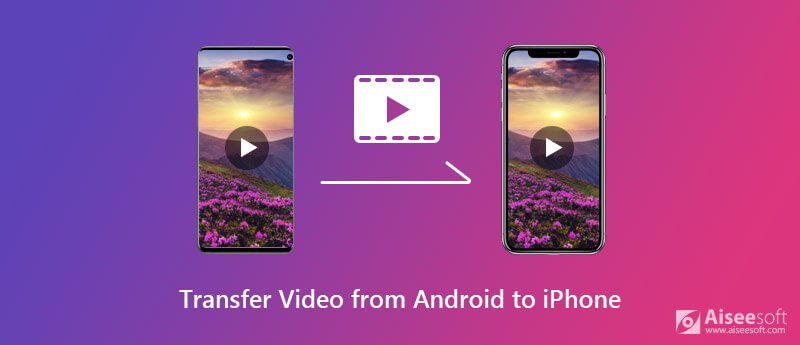
- Часть 1. Лучший способ перенести видео с Android на iPhone
- Часть 2. Перенос видео с Android на iPhone через Move to iOS
- Часть 3. Как отправить видео с Android на iPhone с помощью iTunes
Часть 1. Лучший способ перенести видео с Android на iPhone
Первая часть, мы хотим показать вам лучший способ скопировать видео Android на iPhone. Здесь мы настоятельно рекомендуем профессиональную передачу данных iOS Android, MobieSync, чтобы помочь вам напрямую копировать и перемещать видео с Android на iPhone.

127,042 Скачать
- Легко переносите любые данные Android / iOS, такие как видео, фотографии, музыка, контакты, сообщения и т. Д.
- Отправляйте видео с телефона Android на iPhone, iPad или iPod одним щелчком мыши.
- Скопируйте различные файлы между телефоном Android, iPhone / iPad / iPod и Mac / PC.
- Прекрасно работает с любыми популярными устройствами Samsung, Google, HUAWEI, LG, Sony и Apple.
Дважды щелкните кнопку загрузки и следуйте инструкциям, чтобы быстро установить и запустить это программное обеспечение для передачи данных на вашем компьютере. Подключите к нему как устройство Android, так и iOS с помощью USB-кабелей.
После успешного распознавания в интерфейсе отображается основная информация об одном устройстве. Щелкните модель устройства в верхней центральной части, а затем выберите телефон Android из раскрывающегося списка. При этом телефон Android будет установлен в качестве исходного устройства.

Как видите, все часто используемые файлы, такие как видео, фотографии, музыка, контакты, сообщения и другие, перечислены в категориях на левой панели. Нажмите «Видео» слева, и вы сможете просмотреть все свои видео для Android в правом окне предварительного просмотра.
Выберите все видео Android, которые хотите перенести на iPhone, а затем нажмите значок телефона, чтобы начать отправку видео с телефона Android на iPhone. Через несколько секунд выбранные видео будут скопированы с устройства Android на устройство iOS.
Помимо видео, вы также можете положиться на MobieSync, чтобы перенести музыку Android на iPhoneдобавьте файлы с компьютера на устройство Android / iOS и с легкостью скопируйте данные iPhone на Android. Вы можете бесплатно загрузить его для лучшей передачи и управления различными данными на ваших портативных устройствах.
Часть 2. Перенос видео с Android на iPhone через Move to iOS
Move to iOS — популярное приложение, которое в основном предназначено для передачи всех видов данных, включая видео, с Android на iPhone. Вы можете взять следующее руководство, чтобы скопировать видео с Android на iPhone с помощью приложения «Переместить на iOS».
Если вы только что приобрели новый iPhone, вы можете сразу начать передачу видео. Или вам нужно стереть свой iPhone и настроить заново. Вы можете перейти в приложение «Настройки» и нажать «Основные»> «Сброс»> «Удалить все содержимое и настройки», чтобы стереть iPhone.
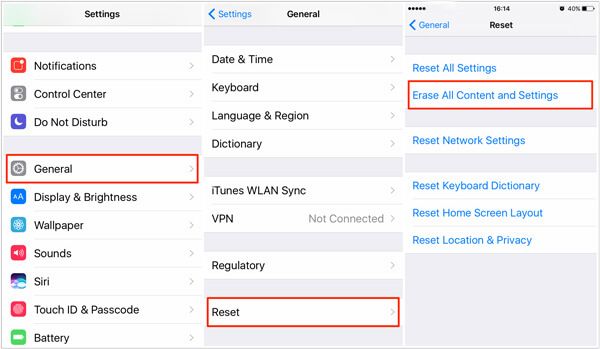
Ваш iPhone перезагрузится и вернется к экрану настройки. Здесь вам нужно выбрать опцию «Переместить данные с Android». Он позволяет передавать видео с Android на iPhone.
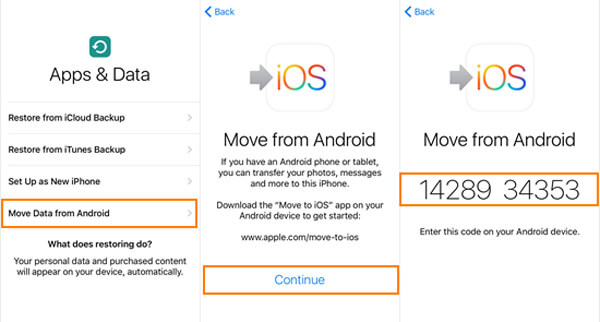
На телефоне Android откройте приложение Move to iOS. Нажмите «Продолжить» на устройстве Android и iPhone. Затем нажмите «Согласен»> «Далее» на телефоне Android, чтобы подтвердить операцию.
Теперь ваш iPhone получит безопасный код. На этом этапе вам необходимо ввести 12-значный код на вашем телефоне Android. После этого вас спросят, какие данные вы хотите перенести на iPhone.
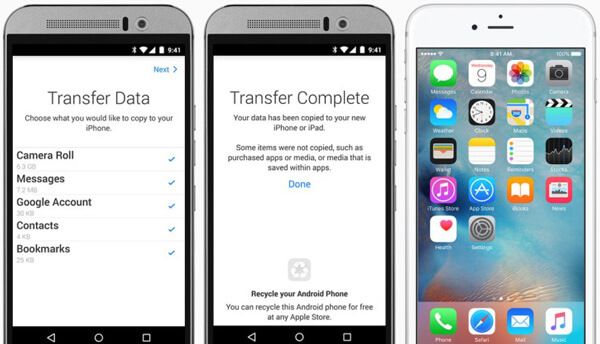
Выберите опцию «Фотопленка», чтобы скопировать все ваши видео с Android на iPhone. Когда процесс будет завершен, видео для Android будут доступны на iPhone.
Часть 3. Как отправить видео с Android на iPhone с помощью iTunes
На самом деле, вы можете легко синхронизировать видео с компьютера на iPhone с помощью iTunes. И вы можете легко скопировать видео Android на свой компьютер с помощью USB-кабеля. Чтобы отправить видео с Android на iPhone с помощью iTunes, выполните следующие действия.
подключите телефон Android к компьютеру через USB-кабель. Затем перенесите все необходимые видео с Android на компьютер. Вы лучше поместите эти видео на рабочий стол.
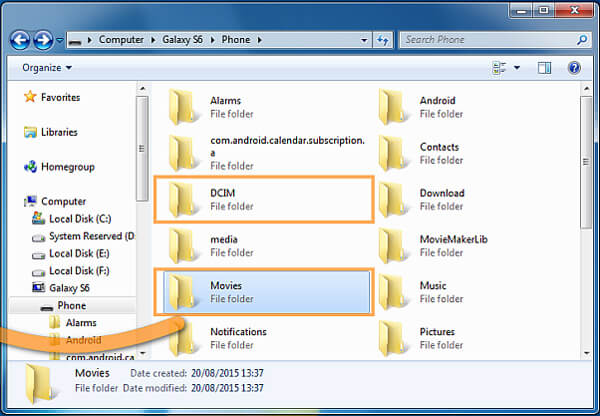
Запустите последнюю версию iTunes на компьютере. Когда вы войдете в основной интерфейс, нажмите «Фильмы» в верхнем левом углу. Затем нажмите «Домашнее видео» на диаграмме «Библиотека». Перетащите видео с рабочего стола в интерфейс iTunes.
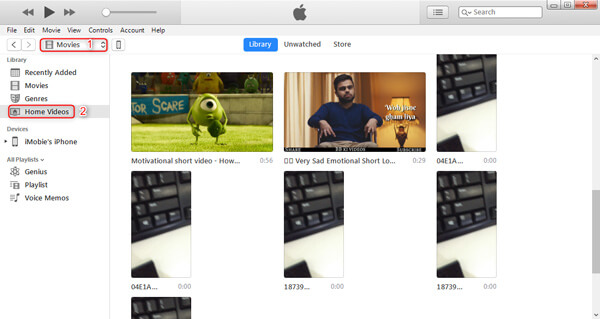
Подключите iPhone к компьютеру с помощью молнии USB-кабель. После успешного распознавания щелкните iPhoneicon в верхнем левом углу.
Нажмите «Фильмы» в разделе «Сводка», а затем выберите «Синхронизировать фильмы» в правом окне. Выберите видео, которые вы хотите передать, а затем нажмите кнопку «Применить», чтобы начать синхронизацию видео Android с iPhone.
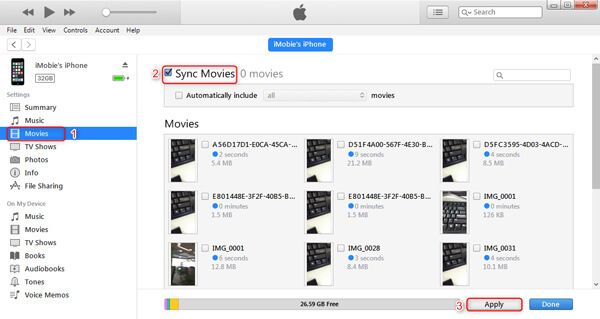
Прочитав этот пост, вы можете получить 3 простых способа передачи видео с Android на iPhone. Вы можете бесплатно загрузить рекомендованный MobieSync, чтобы быстро скопировать видео с Android и другие данные на устройство iOS. Оставьте нам сообщение, если у вас все еще есть вопросы.
Что вы думаете об этом посте.
Рейтинг: 4.7 / 5 (на основе голосов 187) Подпишитесь на нас в
Более Чтение
![]()
Оставьте свой комментарий и присоединяйтесь к нашему обсуждению
Передача с Android на iPhone

Конвертер MXF
Aiseesoft MXF Converter — это профессиональное и гибкое программное обеспечение для перекодирования MXF / P2 MXF, которое предлагает идеальное решение для конвертации MXF без потери качества.
Источник: ru.aiseesoft.com